Como usar o FL Studio Faça um patch para teste cego com o Patcher XNUMX
Eu sou yosi, o mantenedor do Chillout com Beats.
Este é o terceiro patch do Patcher que permite realizar testes cegos facilmente.
Clique aqui para os artigos anteriores e anteriores
Permite que o SPAN exiba a diferença na frequência AB de maneira sobreposta
É muito conveniente inverter e extrair apenas a diferença, mas tem um ponto fraco.
・ O eixo do tempo muda
É adequado para sistemas onde os sobretons são adicionados por saturadores, etc., mas é difícil julgar que existem elementos que diminuem e elementos que aumentam devido ao EQ, etc. ao mesmo tempo.
Portanto, é fácil entender a mudança se você verificar o local onde ela está mudando com um analisador de espectro e realizar uma verificação de diferença ou teste AB.
Vamos implementá-lo.
Primeiro, carregue o SPAN no Patcher.
Faça 3 entradas.
Clique com o botão direito do mouse em SPAN e clique em "Inputs" -> "Audio" -> "Add one"
Faça isso XNUMX vezes no total.
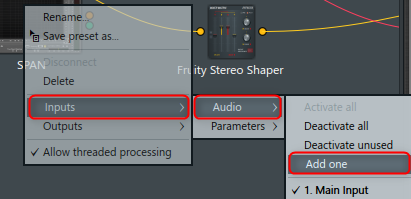
É assim.
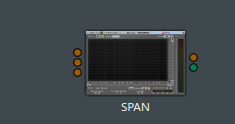
Primeiro, conecte os dois primeiros ao mixer 3 e ao mixer 2.
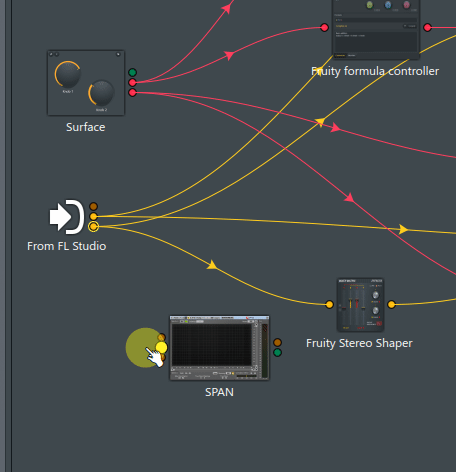
O último conecta a saída apenas do diff.
SPAN movido para a direita para maior clareza.

Isso completa as configurações do Patcher.
A partir daqui, vamos definir SAPN.
Configurações de SPAN
Por favor, veja este artigo para download de SPAN etc.
Primeiro são as configurações de roteamento.
Clique em "Roteamento" na parte superior da tela.
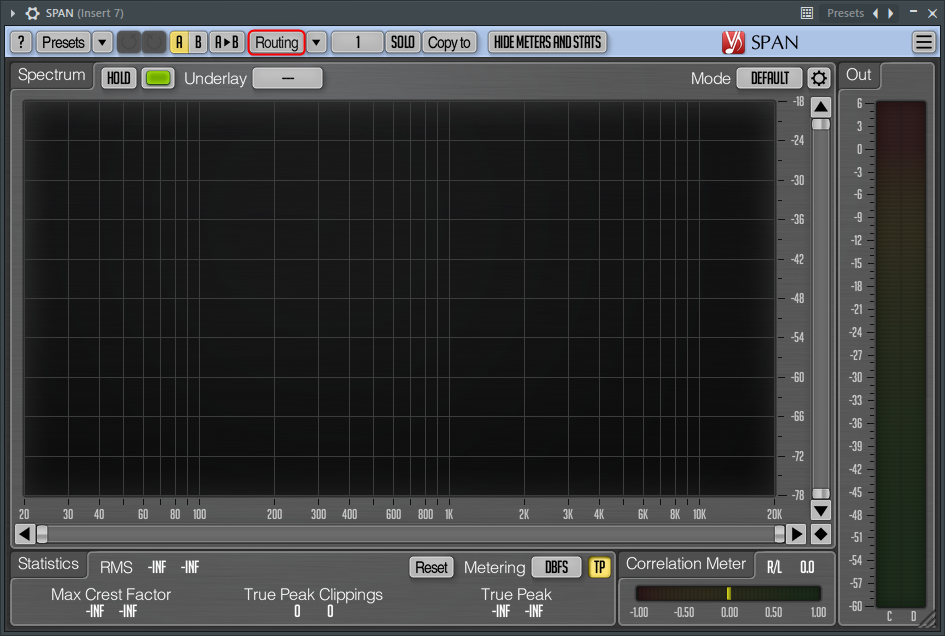
Altere "IN3" e "IN4" de "INPUT ROUTING" para "H" como "E" e "F".
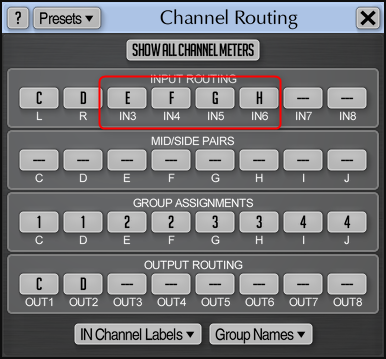
Em seguida, clique em "Processando" no ícone de engrenagem no canto superior esquerdo e defina "Entrada" conforme mostrado abaixo.
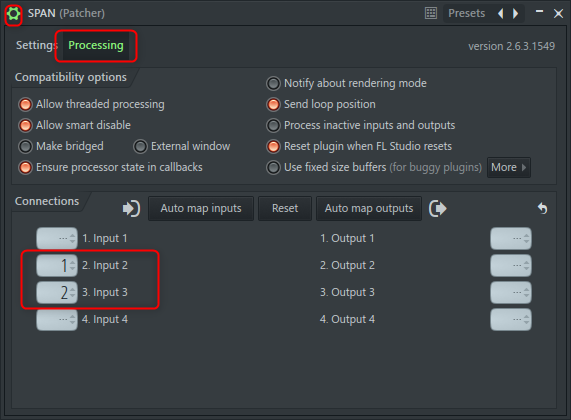
Quando "Underlay" é definido como "2", a entrada de sinal para "Input 2" será exibida.

Em seguida é a configuração, euこ ち らAs configurações a seguir são feitas com referência a (embora seja normal).

Você precisa configurá-lo em cada camada, então copie-o.
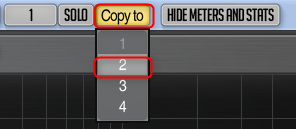
Se você copiá-lo, a cor do gráfico será a mesma, então altere apenas isso.
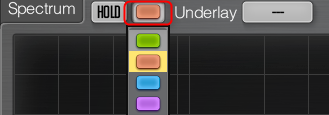
Isso completa as configurações.
Como usar
Para usá-lo, preparei um vídeo com EQ no Mixer XNUMX.
A terceira camada mostra a frequência apenas para a diferença.
Se você definir "Underlay" como "3", poderá comparar com a diferença.
No vídeo abaixo, insira "Front DAW" e ouça a diferença.
Você precisa ajustar o volume com firmeza.
Como usar o FL Studio Faça um patch para teste cego com o Patcher XNUMX Resumo
Está feito.
É um mundo de completa auto-satisfação, mas também pode ser usado para treinar seus ouvidos.
Como notei depois de fazê-lo, é melhor fazer um botão ou controle deslizante de volume.
Além disso, o tipo que pode ser definido em detalhes é bom.
Vou adicioná-lo quando me apetecer.
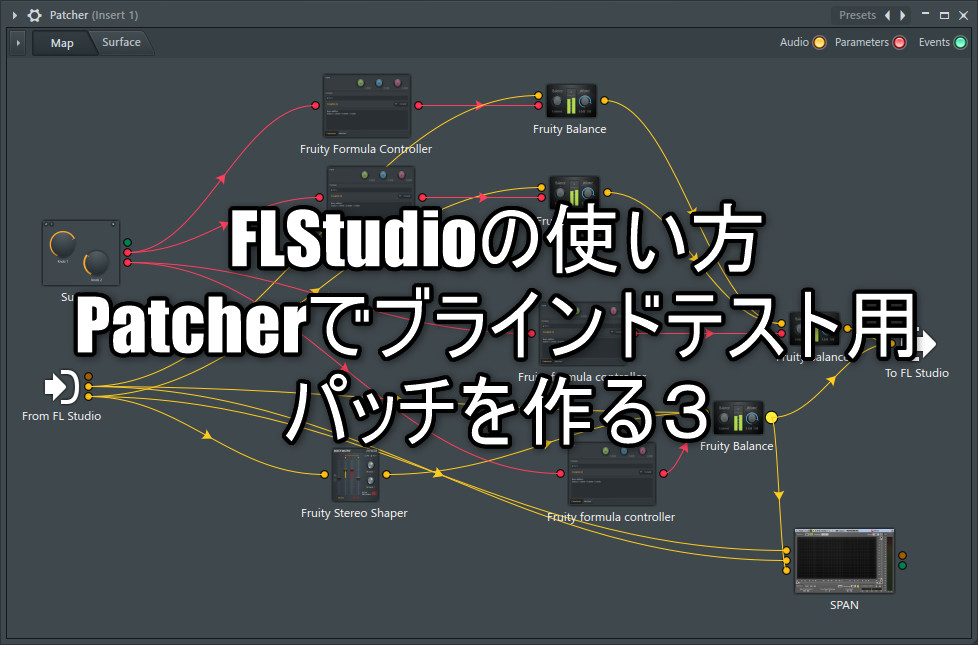
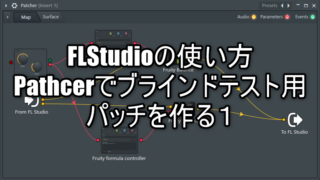


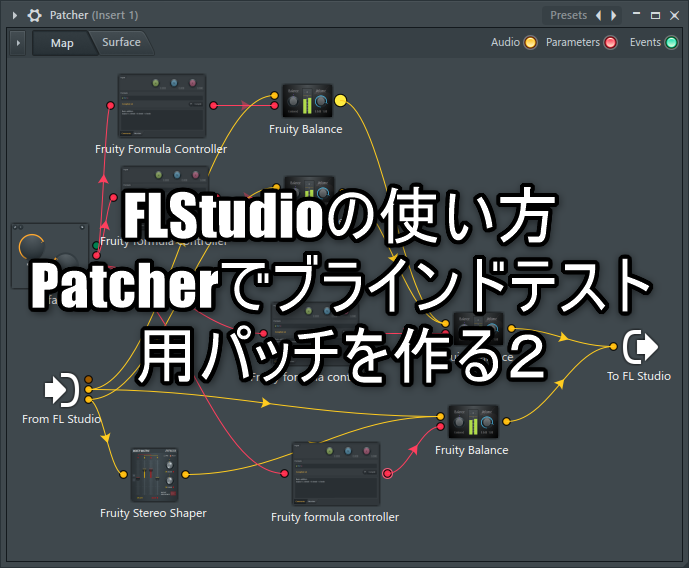
![Como criar sons de rádio realistas gratuitamente [com fonte de som] 28 2020 05 02 00h51 40](https://chilloutwithbeats.com/wp-content/uploads/2020/05/2020-05-02_00h51_40.png)
コメント